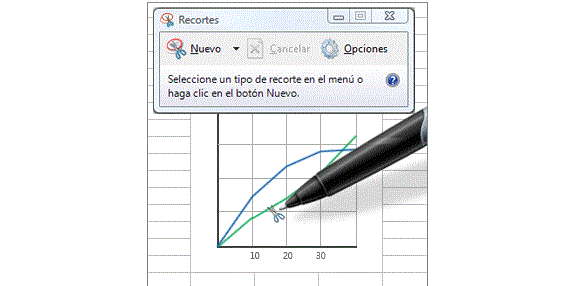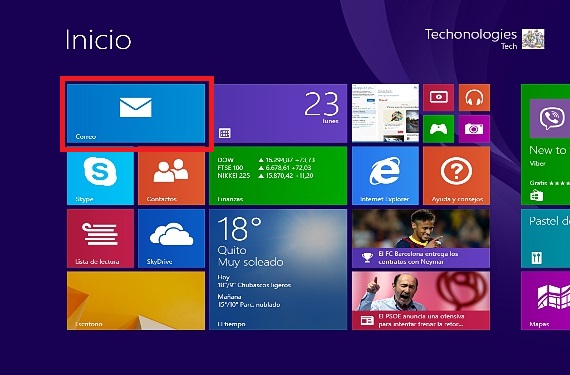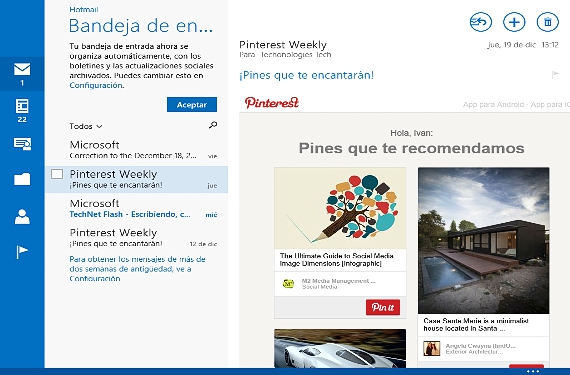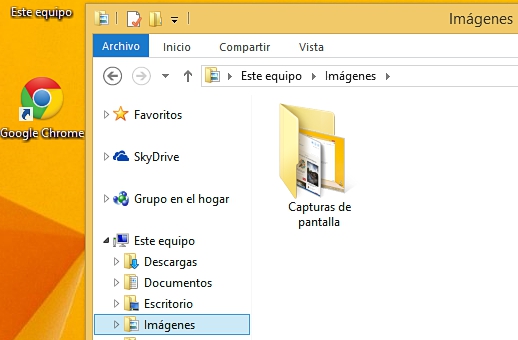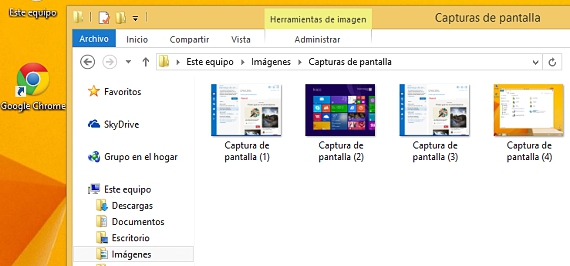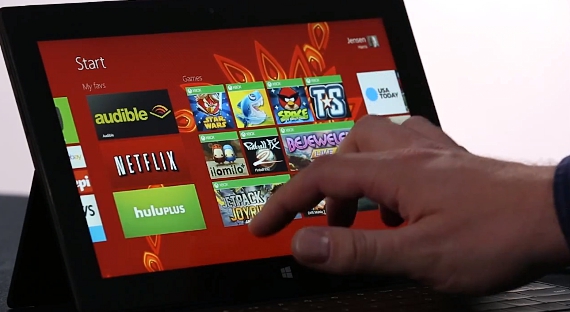
Most, hogy a Windows 8.1-et már sokan használják, van néhány új funkció, amelyeket nem biztos, hogy alaposan ismerünk; a lehetősége készítsen képernyőképet erről a Microsoft operációs rendszerről Ez lehet az egyik ilyen feladat, bár különböző módon hajtható végre, attól függően, hogy milyen szintű ismereteink vannak róla.
Köszönhetően a különböző szoftverfejlesztők integrációjának az operációs rendszerhez A windows 8.1, sok annak eszközöket már javasoltak a Microsoft áruházábanbár képviseli, egyre több alkalmazást kell telepítenie az operációs rendszerre, olyan helyzet, amely hosszú távon túl lassúvá teheti. Ezért és ebben a cikkben a 3 legmegfelelőbb és életképesebb alternatívát jelezzük az ilyen típusú A windows 8.1 harmadik féltől származó alkalmazások használata nélkül.
1. Készítsen képernyőképet a Snipping alkalmazással a Windows 8.1 rendszerben
Korábban már említettük ezt az eljárást, ugyanaz, amit bent tartottak A windows 8.1 mivel kezdetben A kivágást beépítették a Windows 7-be; az alkalmazás használatához csak:
- Indítsa el az operációs rendszerünket A windows 8.1.
- Lépjen abba a környezetbe, ahol rögzíteni akarunk (alkalmazás vagy weboldal más alternatívák között).
- Irány a Kezdő képernyő de A windows 8.1.
- Írja be a szót a billentyűzetünkkel vágások.
Miután aktiváltuk ezt az alkalmazást, a munka nehéz és talán idegesítő lehet. Lépések sorozatával (nyomja meg az ESC gombot, és lépjen a rögzíteni kívánt környezetbe) ezt az alkalmazást használhatjuk szelektív rögzítésre.
2. Rögzítse a teljes munkakörnyezetet a PRINT PAGE gombbal
Ez egy másik alternatíva, amelyet alkalmazhatunk képernyőképek készítéséhez a Windows bármely verziójában; abban az esetben, ha ez indokolt minket (A windows 8.1) a felhasználónak el kell mennie arra a helyre, ahol meg akarja rögzíteni, szükség esetén majd nyomja meg az OLDAL NYOMTATÁSA gombot.
Az első eljárás problémája az, hogy ezt a rögzítést el kell mentenünk a megfelelő funkción keresztül, a helyi merevlemez-meghajtónkon egy adott helyre.
A második eset még súlyosabbá válik, mivel az említett képernyőkép regisztrált marad a berendezés memóriájában; Ahhoz, hogy visszaszerezzük, meg kell tennünk nyissa meg a Paint számára, majd később illessze be az említett rögzítést a CTR + V segítségével, hogy végre el kell mentenünk a rögzítést a merevlemezünk valamelyik helyére.
A Microsoft előnyösen beépített egy új funkciót az operációs rendszer ezen verziójába A windows 8.1, ami sokkal könnyebben kezelhető, és ami talán úgy tekinthető, mint egy automatikus módja annak, hogy megörökítsük minden olyan környezetét, amelyben dolgozunk.
3. Hatékony képrögzítés A windows 8.1
Korábban már említettük az előző bekezdésben, bár annak érdekében, hogy minden tökéletesen meg legyen magyarázva, azt javasoljuk az olvasónak, hogy kövesse az alábbi, egymást követő lépéseket kis példaként:
- Kezdjük az operációs rendszerünket A windows 8.1
- A megörökíteni kívánt környezet felé tartunk.
- Billentyűkombinációt készítünk (például billentyűparancs) között Win + NYOMTATÁS.
- Később a billentyűk új kombinációját készítjük: WIN+E
- Végül megyünk a mappához «ábrázolás”.
Kicsit elmagyarázva, hogy mit tettünk ebben a 3. eljárásban, amit valójában tettünk, az a ugyanazok rögzítése és automatikus mentése (mentése). Minden alkalommal, amikor megnyomjuk a billentyűparancsot, amely rögzíti a képeinket (WIN + OLDAL NYOMTATÁSA) lehetővé válik egy kis villódzás észlelése a képernyőn, ami azt jelenti, hogy az említett környezetet rögzítették és elmentették egy adott mappába a «ábrázolás”.
Ezzel a 3. eljárással 2 folyamatot automatizáltunk egyben, azaz egy kép rögzítése és az azt követő felvétel a merevlemezen található rögzítések egy meghatározott területére (a Microsoft által meghatározott).
Több információ - Pillanatképek a weboldalakról a qSnap segítségével, Áttekintés: Ismeri a Snipping eszközt a Windows 7 rendszerben?, Billentyűparancsok a Windows 8.1 alkalmazásai futtatásához